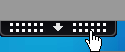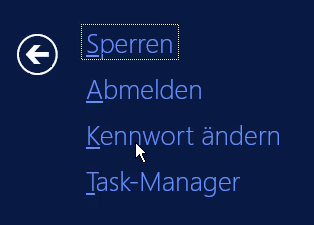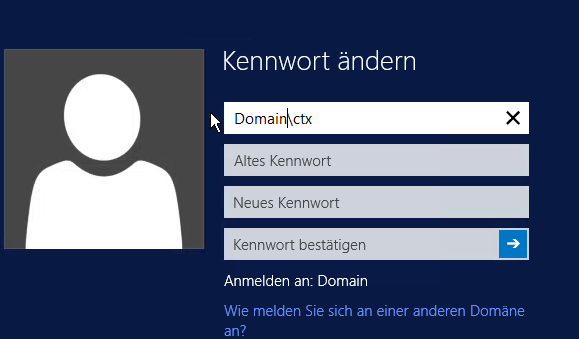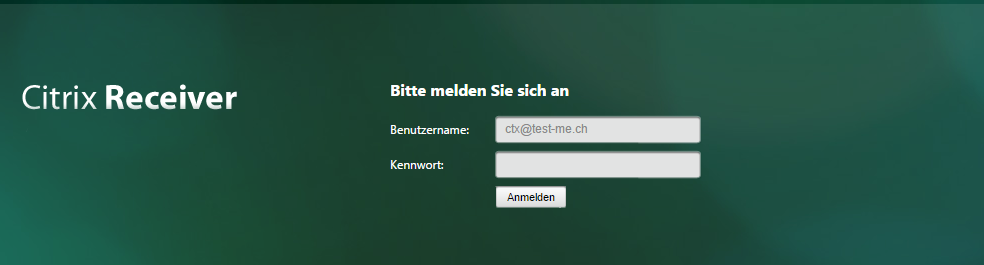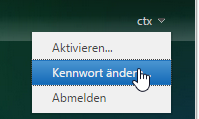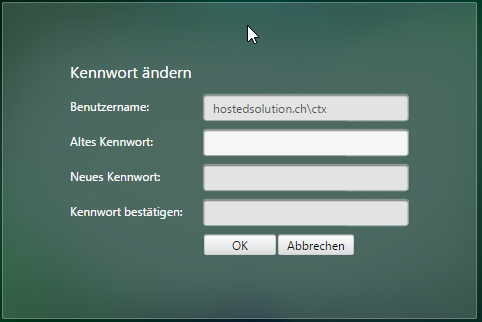Passwort ändern
- 14 Oct 2021
- 1 Minute to read
- Contributors
- Print
- DarkLight
Passwort ändern
- Updated on 14 Oct 2021
- 1 Minute to read
- Contributors
- Print
- DarkLight
Article summary
Did you find this summary helpful?
Thank you for your feedback!
Variante 1 – Citrix Receiver:
| Melden Sie sich an Ihrem My Workplace 2.0 Desktop an und klicken Sie auf die Citrix Toolbar |
| Wählen Sie CTRL+ALT+DEL |
| Wählen Sie Kennwort ändern. |
| Geben Sie ihr bestehendes Passwort und zweimal ihr neues Passwort ein: |
Variante 2 – im Browser:
| Um das Passwort für ihren My Workplace Zugang zu ändern, öffnen Sie im Browser die Website https://citrix.hostedsolution.ch und melden Sie sich an. |
| Klicken Sie oben rechts auf ihren Benutzernamen und wählen Sie „Kennwort ändern“. |
| Geben Sie nun Ihr aktuelles Passwort sowie zweimal das neue Passwort ein: |